Tin tức máy chiếu, Top tin tức
VINAPC hướng dẫn kết nối máy chiếu với máy tính, latop, pc
Kết nối máy chiếu với máy tính đem lại rất nhiều ứng dụng trong thực tế. Vì thế, hầu như ai trong chúng ta cũng đều nên biết về cách thực hiện thao tác này. Hãy cùng xem qua bài hướng dẫn dưới đây để hiểu rõ hơn.
Các bước chung cơ bản để kết nối máy chiếu với máy tính
Mục lục nội dung:

Bước 1
Việc đầu tiên bạn cần làm chính là khởi động chiếc máy chiếu bằng cách nhấn vào nút Power trên điều khiển hoặc trên thân máy chiếu. Nếu thao tác đúng, đèn trên thân máy chiếu sẽ chuyển từ màu đỏ sang màu xanh.
Lưu ý là đối với các loại máy chiếu DLP, bạn cần nhiều thời gian hơn để đợi cho máy hoạt động. Và ngược lại, với các loại máy chiếu LED thì thời gian khởi động sẽ ngắn hơn trong khoảng 1 phút.
Bước 2
Trong thời gian đợi máy chiếu sẵn sàng, bạn nên kiểm tra dây kết nối máy chiếu với máy tính có cổng VGA hay HDMI và có tương thích hay không để mua đầu chuyển hỗ trợ.
Sau đó, chúng ta bắt đầu tiến hành kết nối tới cổng VGA giữa máy chiếu và máy chính. Bạn cần cẩn thận cắm đúng đầu nối và cần cắm khít để tín hiệu được truyền liên tục, không bị gián đoạn.
Bước 3
Cuối cùng, bạn chỉ cần bật máy tính lên. Lúc này kết nối máy chiếu với máy tính sẽ tự động. Nếu thành công, máy chiếu sẽ ngay lập tức tuyền tải hình ảnh trên laptop của bạn sang màn hình chiếu.
Nếu đợi một lúc mà vẫn không có tín hiệu, bạn hãy khởi động lại máy tính hoặc kiểm tra lại dây kết nối có bị lỏng hay không. Bạn cũng có thể nhấn vào nút Auto Setup trên điều khiển để dò lại tín hiệu phát.
Ngoài ra, khi máy chiếu và máy tính kết nối thành công nhưng vẫn chưa hiển thị hình ảnh trên máy chiếu, bạn hãy nhấn tổ hợp phím Windows + P và chọn Duplicate.
Nhìn chung, quy trình để kết nối máy tính với máy chiếu không quá khó khăn, bạn chỉ cần thực hiện đúng 3 bước cơ bản chúng tôi vừa hướng dẫn thì tỉ lệ thành công sẽ trên 80%.
Tuy nhiên, trong quá trình thực hiện, bạn hãy chú ý làm nhẹ nhàng và cẩn thận với đầu phích cắm vì nó rất nhỏ và mềm, dễ gãy. Ngoài ra, khi tắt máy bạn nên để máy chiếu nghỉ một lúc bằng cách chờ 5 phút cho quạt tản nhiệt dừng lại rồi mới rút dây nguồn ra, điều này sẽ làm tăng tuổi thọ của máy chiếu.
Cách kết nối với từng loại máy tính phổ biến

Bên cạnh các bước cơ bản trên, với từng loại máy, dòng máy khác nhau chúng ta cũng sẽ có những hướng dẫn kết nối máy tính với máy chiếu khác nhau. Nếu trong khoảng 20 giây mà máy chiếu và máy tính vẫn chưa kết nối được với nhau, bạn có thể sử dụng các phím tắt trên máy tính để khắc phục tình trạng trên. Cụ thể:
– Với máy tính Dell: dùng tổ hợp phím Fn + F5 (hoặc F3, F9).
– Với máy tính Asus: dùng tổ hợp phím Fn + F8.
– Với máy tính Toshiba: dùng tổ hợp phím Fn + F5 (hoặc F9).
– Với máy tính HP Compaq: dùng tổ hợp phím Fn + F4.
– Với máy tính IBM: dùng tổ hợp phím Fn + F7.
Trên đây là những tổ hợp phím tắt của một số hãng máy tính phổ biến để kiểm tra và khắc phục kết nối máy chiếu với máy tính. Với các hãng máy khác, bạn vẫn sẽ sử dụng tổ hợp phím tắt Fn + phím thích hợp nằm trong khoảng từ F1 đến F9. Bạn hãy quan sát và tìm biểu tượng hình chữ nhật hoặc 2 máy tính chồng lên nhau trên dãy phím từ F1 đến F9 để tìm ra phím đúng trên chiếc máy tính của bạn.
Nếu vẫn còn thắc mắc, bạn có thể tham khảo những link video youtube dưới đây để hiểu rõ hơn:
Hi vọng, bài viết này đã đem đến cho bạn những thông tin bổ ích về vấn đề kết nối máy chiếu với máy tính. Nếu bạn đang tìm một địa chỉ mua bán máy chiếu cũ chất lượng tốt, giá phải chăng, hãy liên hệ với công ty cổ phần công nghệ VINAPC ngay hôm nay.
Mọi thắc mắc và cần tư vấn xin liên hệ đến VINAPC theo địa chỉ:
- CÔNG TY TNHH VINAPC
- Số 84/11A, Đường Tân Sơn Nhì, P. Tân Sơn Nhì, Q. Tân Phú, TP. HCM
- Hotline: 0937731792
- Email: sieuthimaychieucu@gmail.com